Si encuentra que los videos MP4 en su sitio web siempre se almacenan en el búfer, lo que hace que los videos se carguen durante mucho tiempo, será mejor que convertir videos MP4 a formato WebM para aumentar la velocidad de carga. El formato WebM es un formato de código abierto publicado por Google para el estándar HTML 5. Ahora, el estándar HMTL 5 es generalmente utilizado por la mayoría de los Chrome, incluidos Google Chrome, Firefox, Safari, Microsoft Edge, etc. Además, en comparación con el formato MP4, el formato WebM tiene una tasa de compresión más alta y un tamaño más pequeño debido a los diferentes códecs.
Por lo tanto, este artículo presentará 3 formas fáciles de ayudarlo a convertir MP4 a formato WebM. Siga leyendo las siguientes soluciones y aprenda cómo reducir el tiempo de búfer.
Parte 1: La mejor manera de convertir MP4 a WebM fácilmente en Windows/Mac
Convertidor de video AVAide es un conversor de video potente y versátil para convertir MP4 a formato WebM. Admite cualquier formato de video para importar y exportar. Y la resolución de salida puede alcanzar 4K e incluso 8K. Además, puede considerarse como un editor de video simple para recortar, rotar, editar y agregar efectos, lo que hará que sus videos sean más atractivos.
- Convierta videos a más de 300 formatos, incluida la conversión de MP4 a WebM.
- Admite resolución de 1080p/4K/5K/8K con alta calidad para exportar.
- Capaz de ajustar los parámetros de video detallados, incluidos el códec, la velocidad de fotogramas, etc.
- Proporcione la función de edición para recortar, recortar, agregar filtros a los videos.
Puede seguir los pasos detallados a continuación:
Paso 1Descargar Convertidor de video AVAide para Windows/Mac y ejecútelo en su computadora. Haga clic en el botón Agregar archivo para elegir los videos MP4 deseados de su computadora. O puede extraer y liberar directamente los archivos para agregar videos.

Paso 2Haga clic en el Convertir todo al menú en la esquina superior derecha para elegir el Video lista. A continuación, desplácese hacia abajo para seleccionar el WebM formato. En cuanto a la resolución, puedes elegir la Lo mismo que la fuente opción de mantener la calidad original. También puede hacer clic en el Perfil personalizado para ajustar los parámetros detallados aún más según sus necesidades. Luego haga clic en el OK para guardar la configuración.

Paso 3Regrese a la interfaz principal y elija la ruta de almacenamiento deseada. Luego puede hacer clic en el Convertir todo botón para comenzar a convertir MP4 a formato WebM.

Parte 2: Cómo convertir archivos MP4 a WebM con VLC
VLC es un reproductor de video con función de conversión para Windows/Mac. Es muy simple de usar, pero mientras tanto, no proporciona ningún ajuste adicional para convertir MP4 a WebM. Por lo tanto, los videos WebM convertidos se comprimirán a tamaños pequeños con menor calidad. Aquí están los pasos:
Paso 1Inicie VLC Media Player en su computadora. Luego haga clic en el Medios de comunicación menú en la parte superior para elegir el Convertir / guardar opción.

Paso 2Después de que aparezca una nueva ventana, puede hacer clic en el Agregar para elegir el archivo MP4 deseado que desea convertir a WebM. Luego debe hacer clic en el Convertir / guardar en la parte inferior de la ventana para continuar el proceso.

Paso 3Luego aparecerá una nueva ventana, y debe elegir el WebM opción en el Perfil menú. Por fin, haga clic en el Comienzo botón para guardar el video convertido.

Parte 3: La solución para convertir MP4 a formato WebM en línea
Online Video Converter es un convertidor de video MP4 a WebM en línea fácil de usar. Admite la conversión de los formatos de video más populares con pasos simples. También puede agregar videos directamente desde Dropbox y Google Drive. Pero debe tener en cuenta que solo admite la importación de videos de menos de 100 MB. Luego puedes seguir los siguientes pasos:
Paso 1Vaya al sitio web oficial de Online Video Converter. Haga clic en el Agrega tus medios botón para agregar los videos MP4 deseados.
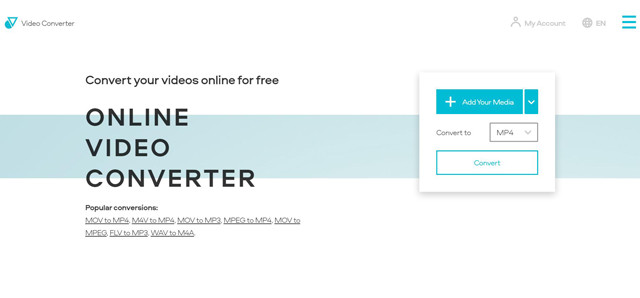
Paso 2A continuación, haga clic en el menú de exportación para elegir el WEBM opción en el Video lista. También puede hacer clic en el Ajustes icono para ajustar la resolución y la calidad del video. Será mejor que elija la resolución máxima de 1080p para exportar.
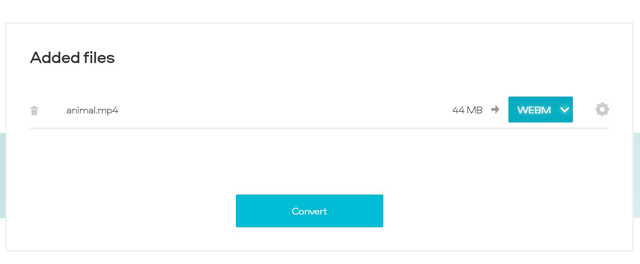
Paso 3Por último, haga clic en el Convertir para elegir la ruta de almacenamiento y comenzar a convertir MP4 a formato WebM en línea de forma gratuita.
Parte 4: Preguntas frecuentes sobre la conversión de videos MP4 a WebM
1. ¿La conversión de MP4 a formato WebM reducirá la calidad?
Sí, lo hará. Dado que el formato WebM tiene una tasa de compresión más alta que el formato MP4, la conversión de videos MP4 a archivos WebM reducirá un poco la calidad. Pero cuando ajusta los parámetros detallados a través de AVAide Video Convert, puede optar por mantener la resolución original y otras configuraciones para mantener una alta calidad.
2.¿Por qué debo convertir MP4 a formato WebM?
Cuando desee cargar videos en el sitio web, será mejor que convierta los videos MP4 al formato WebM. Dado que el formato WebM se crea en base al estándar HTML 5, es una mejor opción para cargar y reproducir videos en diferentes cromos.
3.¿Cómo convertir MP4 a WebM a través de CloudConvert?
CloudConvert también es un convertidor de video en línea gratuito. Primero debe ir al sitio web de CloudConvert y luego hacer clic en el Seleccione Archivo para elegir los archivos de video deseados. Luego haga clic en el Convertir a menú para elegir el WEBM formato. Por último, haga clic en el Convertir botón para guardar los videos de WebM.
El formato MP4 es bastante diferente del formato WebM. Aunque el formato MP4 se usa comúnmente en todos los campos, el formato WebM con el estándar HTML5 es mejor para videos de sitios web. Además, el formato WebM tiene un tamaño más pequeño para una carga más rápida. Después de leer este artículo, debe haber aprendido las tres formas mencionadas para convertir MP4 a formato WebM fácilmente.
Su caja de herramientas de video completa que admite más de 350 formatos para conversión en calidad sin pérdidas.



 Descarga segura
Descarga segura


